Otázka
Problém: Ako vytvoriť a používať disk na obnovenie hesla v systéme Windows 10?
Mám veľa rôznych účtov vrátane sociálnych médií, e-mailových účtov, rôznych online blogov a nákupných stránok atď. Problém je, že často zabúdam heslá. Áno, snažil som sa to niekde napísať, ale niekedy sa mi vyžaduje, aby som zmenil heslo a potom som si ho zabudol zapísať. Problém. Trochu sa bojím, že zabudnem heslo svojho účtu Windows, ale počul som, že existuje spôsob, ako ho obnoviť, však? Prosím, dajte mi vedieť, je to možné?
Vyriešená odpoveď
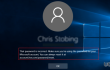
Skúste si predstaviť, ako by ste sa cítili, keby sa váš počítač so systémom Windows 10 zamkol, pretože ste zabudli heslo účtu Microsoft? Alebo ste napríklad zabudli vypnúť Caps Lock alebo povoliť Num Lock, a preto ste mnohokrát zadali nesprávne heslo a prekročili ste povolený počet pokusov? Teraz vidíš"Referenčný účet je momentálne zablokovaný a nemusí byť prihlásený“ upozornenie na prihlasovacej obrazovke a nemôžete robiť nič iné okrem reštartovania systému, čo nevedie nikam okrem rovnakej prihlasovacej obrazovky? Tento scenár sa zvyčajne vyskytuje na počítačoch, ktoré patria do domény a radič domény zmenil zásadu prahu uzamknutia účtu. ALE, PC patriace do domén. Pracovné počítače sú zvyčajne súčasťou domény, takže uzamykanie pracovného počítača je tým najhorším zážitkom keď nie je možné dosiahnuť kontrolóra, ktorý je zodpovedný za konfiguráciu prahu uzamknutia účtu čoskoro.
V tomto prípade špecialisti technickej podpory často odporúčajú drastickú metódu, ktorou je formátovanie operačného systému Windows. Existuje však oveľa lepšie riešenie – zabrániť spoločnosti Microsoft, aby vám zablokovala váš účet vytvorením a Disk na obnovenie hesla. Prijatím tohto preventívneho opatrenia sa budete môcť neustále cítiť bezpečne, pretože svoje heslo budete mať vždy po ruke. Ak chcete obnoviť svoje prihlasovacie heslo do systému Windows 10, musíte to urobiť mať USB kľúč alebo SD kartu. Keď budete pripravení, musíte urobiť toto:
- Zapojte USB disk alebo SD kartu do počítača a stlačte Win kláves + S.
- Typ Používateľské účty a kliknite na výsledky vyhľadávania.
- Vyberte Vytvorte disketu na obnovenie hesla a stlačte Ďalšie.
- Otvorte rozbaľovaciu ponuku a vyberte USB alebo SD, ktoré sa chystáte použiť na ukladanie obnovenia hesla.
- Stlačte tlačidlo Ďalšie a počkajte, kým sa proces vykoná.
- Kliknite Skončiť a USB alebo SD kartu uschovajte na bezpečnom mieste.
Ak zabudnete heslo a uzamknete svoj účet Windows, nájdite kartu USB alebo SD, na ktorej je uložený súbor na obnovenie hesla, a zapojte ju do počítača. Potom postupujte podľa týchto krokov:
- Vyberte Obnoviť heslo a kliknite Ďalšie.
- Otvorte rozbaľovaciu ponuku a vyberte zariadenie, na ktorom je uložený súbor na obnovenie hesla.
- Kliknite Ďalšie a zadajte svoje nové heslo.
- Potom zopakujte svoje nové heslo a nápovedu, ktorá vám pomôže zapamätať si ho v prípade, že by ste ho znova zabudli.
- Kliknite Skončiť a je to! Nie, budete sa môcť úspešne prihlásiť do svojho účtu Windows.
POZNÁMKA: nezabudnite si vytvoriť disketu na obnovenie hesla zakaždým, keď zmeníte heslo účtu Windows.
Automaticky obnovte súbory a ďalšie súčasti systému
Ak chcete obnoviť svoje súbory a ďalšie súčasti systému, môžete použiť bezplatné príručky od odborníkov na ugetfix.com. Ak však máte pocit, že nemáte dostatok skúseností na to, aby ste celý proces obnovy implementovali sami, odporúčame použiť riešenia obnovy uvedené nižšie. Každý z týchto programov a ich účinnosť sme za vás otestovali, takže všetko, čo musíte urobiť, je nechať tieto nástroje vykonávať všetku prácu.
Ponuka
sprav to hneď!
Stiahnuť ▼softvér na obnovušťastie
Záruka
sprav to hneď!
Stiahnuť ▼softvér na obnovušťastie
Záruka
Ak máte problémy súvisiace s Reimage, môžete kontaktovať našich technických odborníkov a požiadať ich o pomoc. Čím viac podrobností poskytnete, tým lepšie riešenie vám poskytnú.
Tento patentovaný proces opravy využíva databázu 25 miliónov komponentov, ktoré dokážu nahradiť akýkoľvek poškodený alebo chýbajúci súbor v počítači používateľa.
Ak chcete opraviť poškodený systém, musíte si zakúpiť licencovanú verziu Reimage nástroj na odstránenie škodlivého softvéru.

Získajte prístup k videoobsahu s geografickým obmedzením pomocou siete VPN
Súkromný prístup na internet je sieť VPN, ktorá môže zabrániť vášmu poskytovateľovi internetových služieb, vláda, a tretím stranám od sledovania vášho online a umožňujú vám zostať v úplnej anonymite. Softvér poskytuje dedikované servery na torrentovanie a streamovanie, čím zaisťuje optimálny výkon a nespomaľuje vás. Môžete tiež obísť geografické obmedzenia a prezerať si služby ako Netflix, BBC, Disney+ a ďalšie populárne streamovacie služby bez obmedzení, bez ohľadu na to, kde sa nachádzate.
Neplaťte autorov ransomvéru – použite alternatívne možnosti obnovy dát
Malvérové útoky, najmä ransomvér, sú zďaleka najväčším nebezpečenstvom pre vaše obrázky, videá, pracovné alebo školské súbory. Keďže kyberzločinci používajú na uzamknutie údajov robustný šifrovací algoritmus, nemožno ich používať, kým nebude zaplatené výkupné v bitcoinech. Namiesto platenia hackerom by ste sa mali najskôr pokúsiť použiť alternatívu zotavenie metódy, ktoré by vám mohli pomôcť získať aspoň časť stratených údajov. V opačnom prípade by ste mohli prísť aj o svoje peniaze spolu so súbormi. Jeden z najlepších nástrojov, ktorý by mohol obnoviť aspoň niektoré zo zašifrovaných súborov – Data Recovery Pro.